这篇教程PS艺术字设计教程:制作弯曲的丝带组成的艺术字效果写得很实用,希望能帮到您。
先看下最终效果图: 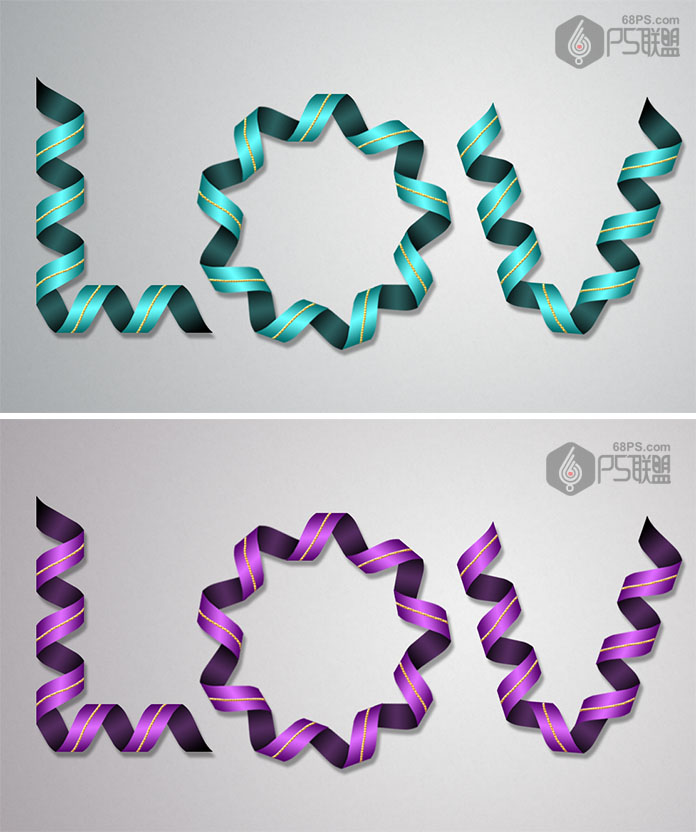
步骤1 我们新建或Ctrl+N,创建1500x 1200像素大小,分辨率72像素/英寸,RGB颜色,8位,背景内容为黑色的新文件 。 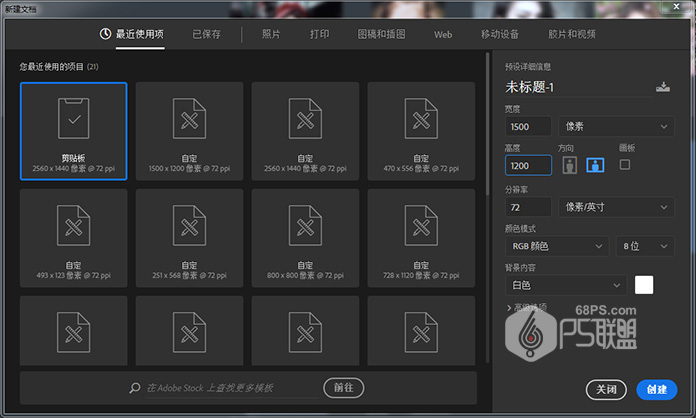
步骤2 设置前景颜色为#fdfdfd和背景颜色为#9e9a97。选择渐变工具,选择前景到背景渐变填充,然后单击径向渐变图标。 然后,从文档的中心单击并拖动到其中一个角以创建背景渐变,然后复制“背景”图层。 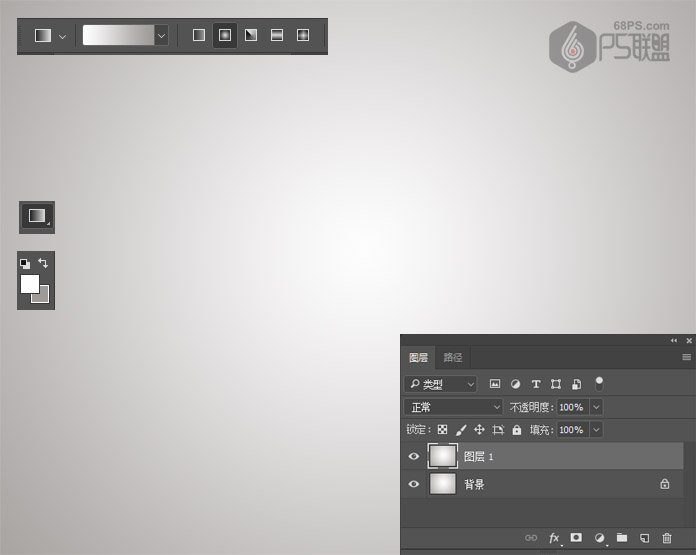
步骤3 双击复制背景图层以应用图案叠加效果: 混合模式:线性加深 图案:白色石膏 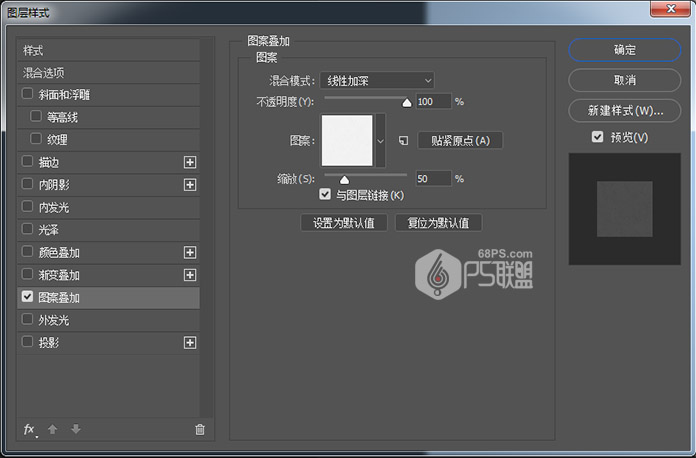
步骤4 转到文字工具(T),在画布上输入文字LOVE,字体为方正大黑简体,字间距为50。 
步骤5 创建一个新的300 x 300像素的文件。选择矩形工具,并在文档的中心创建一个160 x 102像素的矩形。 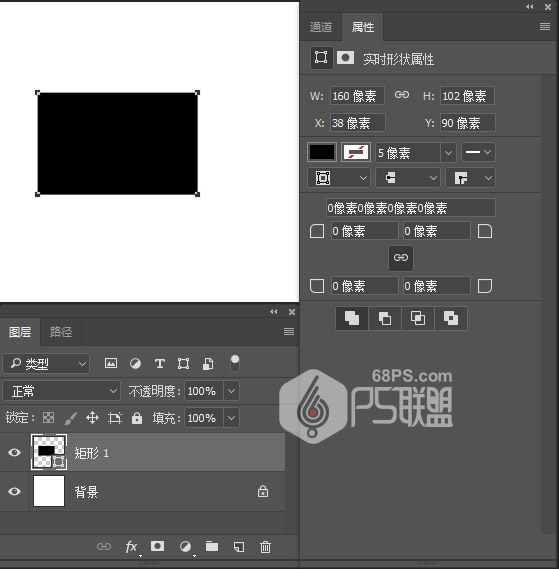
PS动画教程:制作手机图片循环滚动动画效果
PS图片合成教程:Photoshop合成灯泡中的海中鲸鱼场景 |

